
Condividere note e cartelle in Note sul Mac
Collabora con altri condividendo una nota o una cartella.
Nota: tutte le funzionalità di Note descritte in questo manuale sono disponibili quando si utilizzano le note di iCloud. Alcune funzionalità non sono disponibili quando si utilizzano account di altri provider.
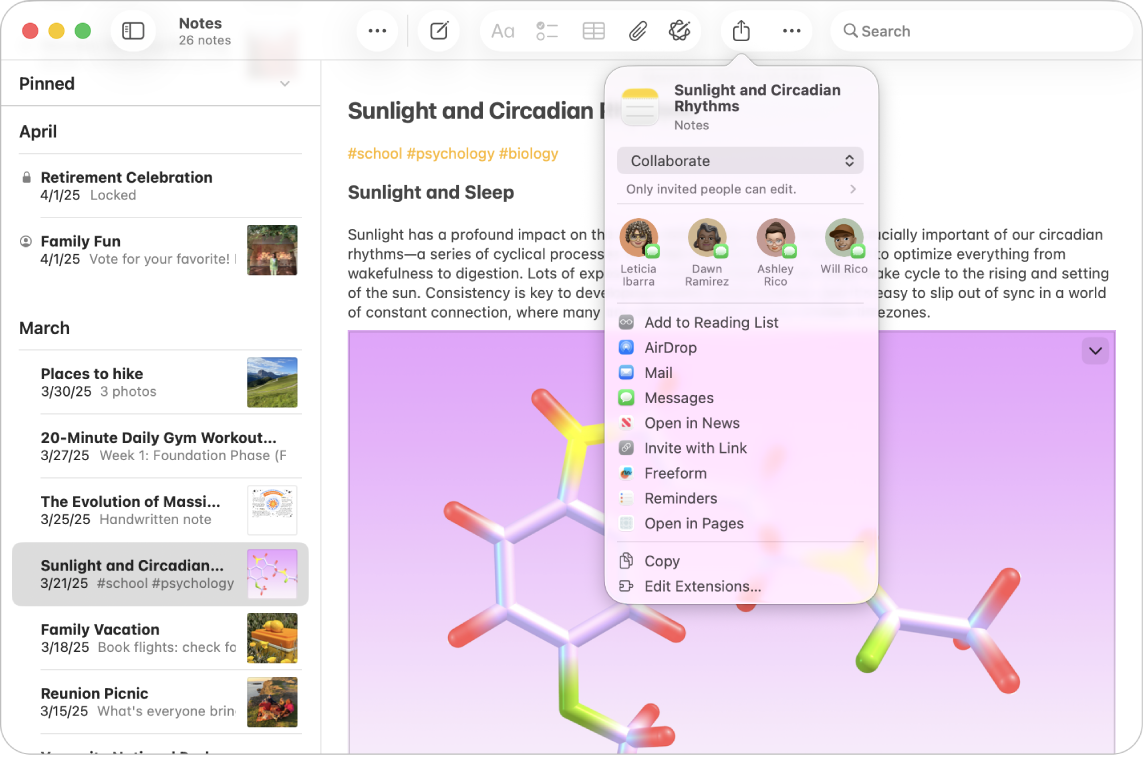
Condividere una nota
Nota: non puoi condividere una nota bloccata o una nota condivisa con te.
Apri l’app Note
 sul Mac.
sul Mac.Esegui una delle seguenti operazioni:
Dall’elenco delle note o dalla vista galleria: Fai clic sulla nota che desideri condividere con altri tenendo premuto il tasto Ctrl, poi seleziona “Condividi nota”. Puoi anche scorrere verso sinistra su una nota facendo scorrere due dita sul trackpad o un dito su Magic Mouse, quindi fare clic su
 .
.Da una nota: Fai clic su
 nella barra strumenti.
nella barra strumenti.
Fai clic sul menu a comparsa, quindi scegli se collaborare alla nota o inviarne una copia.
Nota: se scegli “Invia copia”, puoi solo inviare una copia statica della nota; i destinatari non potranno apportarvi modifiche né visualizzarne una versione aggiornata, a meno che tu non invii di nuovo la nota. Consulta Inviare una nota utilizzando altre app.
Se scegli di collaborare, fai clic su
 sotto Collabora, quindi scegli tra le seguenti opzioni:
sotto Collabora, quindi scegli tra le seguenti opzioni:Chi può accedere: scegli chi può visualizzare la nota (solo le persone invitate o chiunque abbia il link).
Permessi: scegli se le persone possono apportare modifiche o solo visualizzare la nota.
Se consenti solo alle persone invitate di visualizzare e modificare la nota, seleziona “Consenti agli altri di invitare” per consentire alle persone con cui condividi di aggiungere altri partecipanti.
Seleziona come desideri visualizzare la nota, come Messaggi, Mail o AirDrop.
Persone e gruppi con cui recentemente hai avuto conversazioni in Messaggi vengono visualizzati in cima all’elenco. Fai clic su una persona o su un gruppo per condividervi la nota in Messaggi.
Suggerimento: se condividi la nota in Messaggi, ricevi aggiornamenti nella conversazione di Messaggi quando qualcuno apporta una modifica alla nota condivisa.
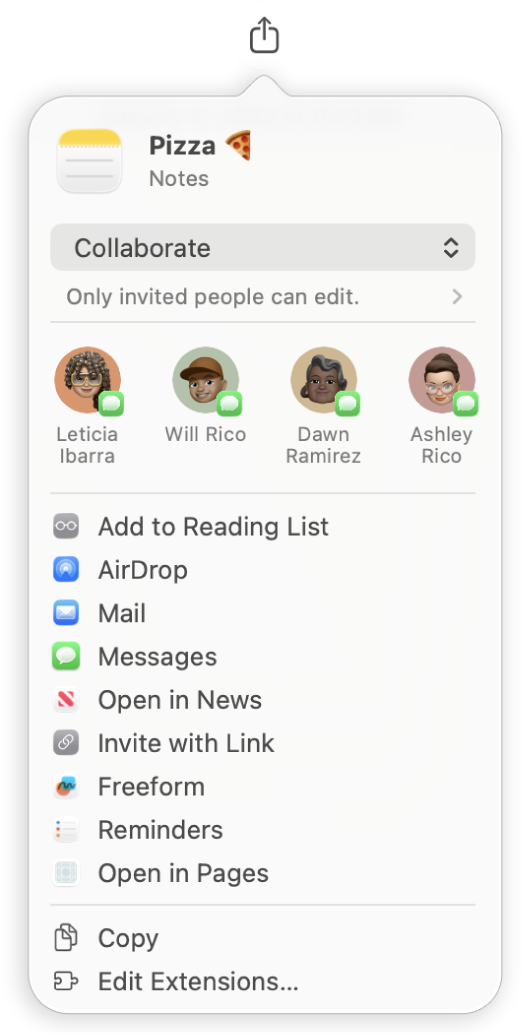
Se hai selezionato un metodo che lo richiede, aggiungi i destinatari eseguendo una delle seguenti operazioni:
Digita un nome, un indirizzo email o un numero di telefono per ciascun destinatario.
Fai clic su
 per scegliere una persona da Contatti.
per scegliere una persona da Contatti.
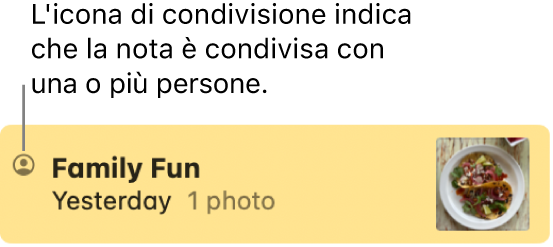
Condividere una cartella
Se desideri condividere più di una nota con una persona o un gruppo, puoi creare una cartella condivisa.
Importante: Le note aggiunte a una cartella condivisa vengono automaticamente condivise con chiunque condivida la cartella. Prima di aggiungere una nota a una cartella condivisa, accertati che il contenuto della nota sia destinato a tutti coloro che condividono la cartella.
Apri l’app Note
 sul Mac.
sul Mac.Fai clic sulla cartella che desideri condividere con altri tenendo premuto il tasto Ctrl, poi seleziona “Condividi cartella”.
Per condividere una cartella, puoi anche fare clic su
 accanto alla cartella nella barra laterale, quindi scegliere “Condividi cartella”.
accanto alla cartella nella barra laterale, quindi scegliere “Condividi cartella”.Nota: Se stai condividendo una cartella, puoi solo collaborare.
Fai clic su
 sotto Collabora, quindi scegli tra le seguenti opzioni:
sotto Collabora, quindi scegli tra le seguenti opzioni:Chi può accedere: scegli chi può visualizzare la nota (solo le persone invitate o chiunque abbia il link).
Permessi: scegli se le persone possono apportare modifiche o solo visualizzare la nota o la cartella.
Se consenti solo alle persone invitate di visualizzare e modificare la cartella, seleziona “Consenti agli altri di invitare” per consentire alle persone con cui condividi di aggiungere altri partecipanti.
Seleziona come desideri visualizzare la cartella, come Messaggi, Mail o AirDrop.
Persone e gruppi con cui recentemente hai avuto conversazioni in Messaggi vengono visualizzati in cima all’elenco. Fai clic su una persona o su un gruppo per condividervi la nota in Messaggi.
Se hai selezionato un metodo che lo richiede, aggiungi i destinatari eseguendo una delle seguenti operazioni:
Digita un nome, un indirizzo email o un numero di telefono per ciascun destinatario.
Fai clic su
 per scegliere una persona da Contatti.
per scegliere una persona da Contatti.
Nota: non puoi condividere una cartella smart, una cartella che contiene note bloccate o una cartella che contiene una nota condivisa con te.
Inoltre, puoi invitare tutti i partecipanti a una conversazione di gruppo nell’app Messaggi per modificare una nota insieme. Consulta Inviare una nota utilizzando altre app.